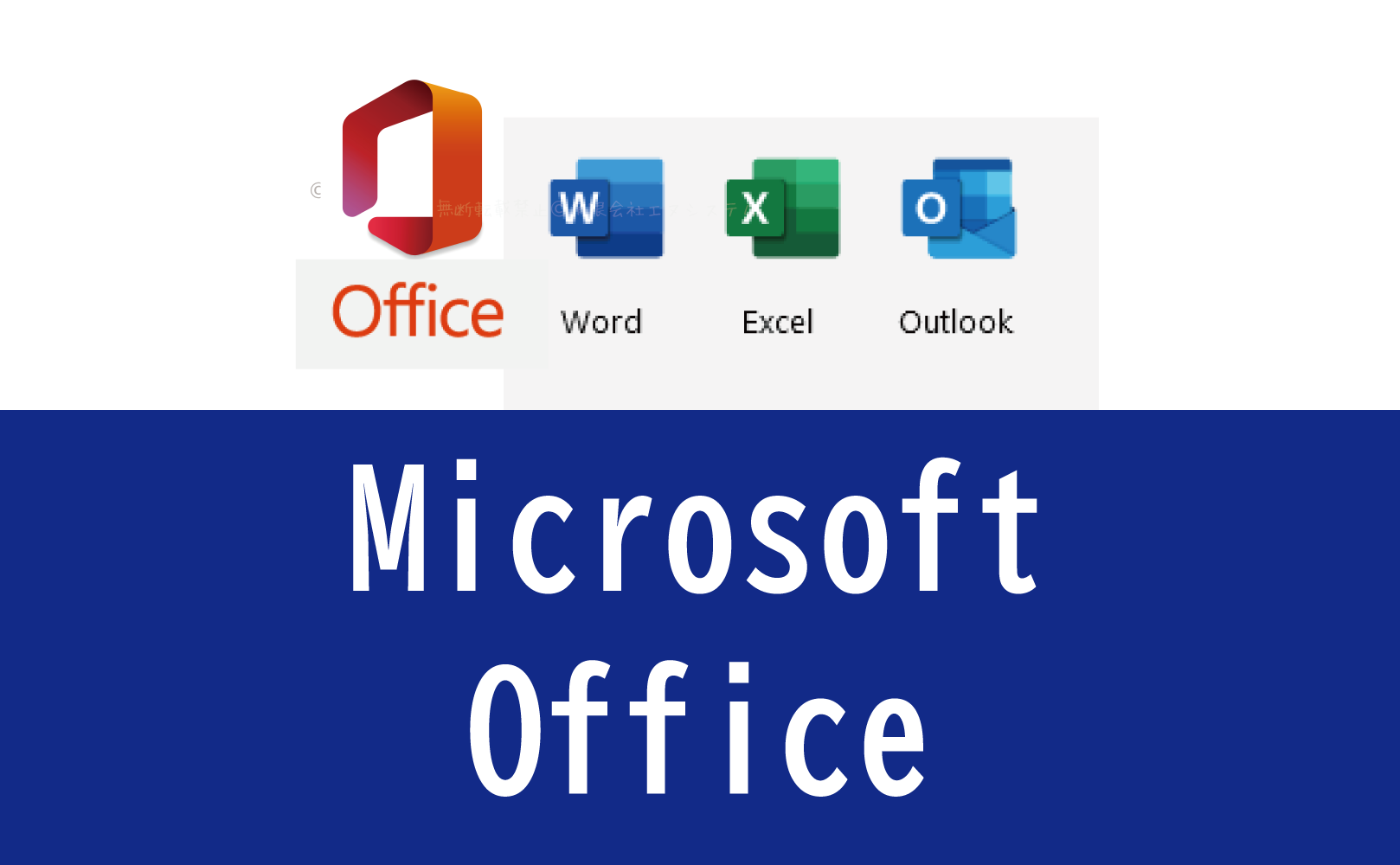![]()
ふと気づくとOutlookメールの上部メニューが見慣れない状態に変わってしまっていました。なんでだ。
幅取りすぎて邪魔だし、速攻で元に戻したのでその手順を書いておきます。同じ状態になって「余計なことを…慣れたボタンで作業させてくれよ」と思った方のお役に立てば。
ツールバー設定を変更する
まずクイックアクセスツールバー(送受信、印刷の基本メニュー)が幅を取っているので、上にコンパクト収納します。
クイックアクセスツールバーの余白部分を右クリックしてメニューを表示させて【クイックアクセスツールバーをリボンの上に表示】をクリック。
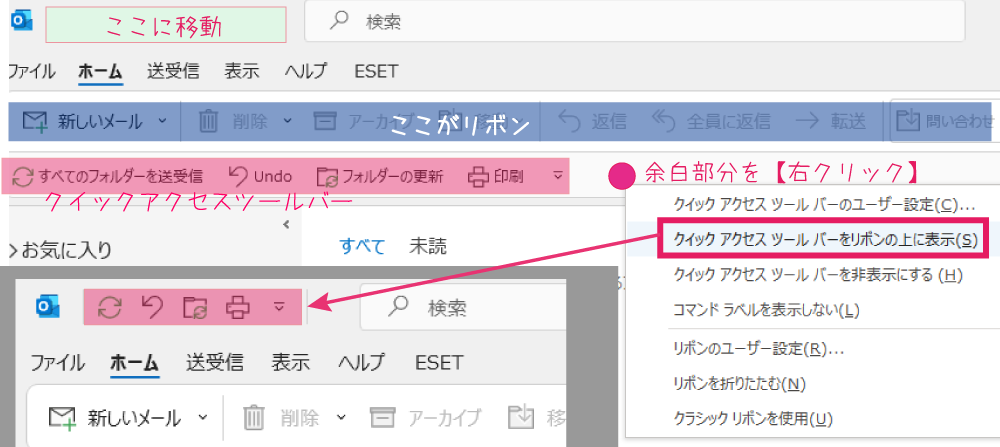
次に、リボンの右端で下向き矢印をクリックして【クラシックリボン】をクリック。
以前のものと近いクラシック(旧)リボン表示に変わります。
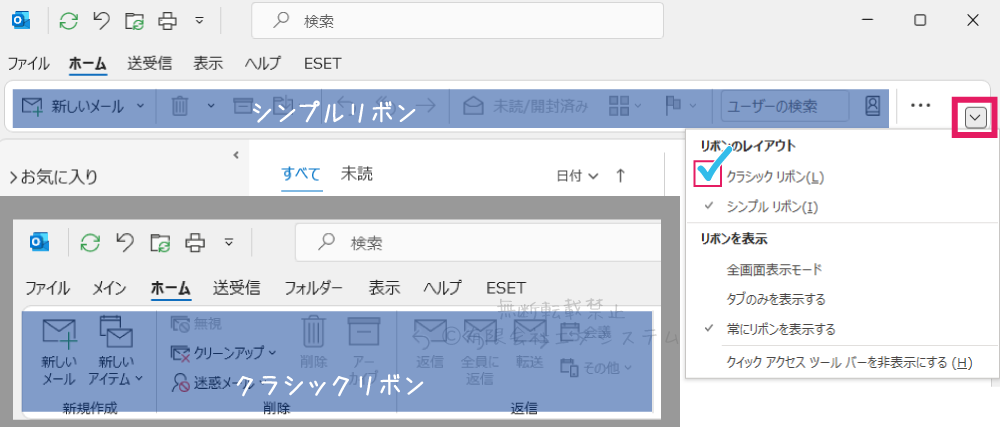
逆に【シンプルリボン】をクリックすると小さいアイコンになるため、より上部メニュー幅を小さくしたい方はシンプルのままのほうがいいかもしれません。
リボンを折りたたむ
普段はリボン表示されてた方がいいんだけど、隠して広く作業したい時もある…という方は、最上部にさっき移動させたクイックアクセスツールバーに【リボンを折りたたむ】ボタンを表示させ、必要に応じてリボンを隠すと便利です。
クイックアクセスツールバーの右端で下向き矢印をクリックして【リボンを折りたたむ】をクリック。
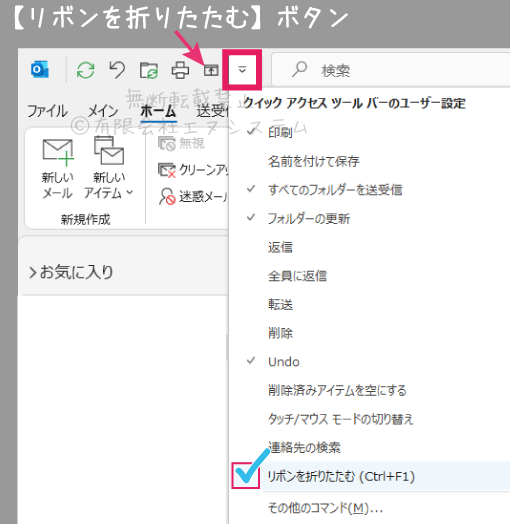
【リボンを折りたたむ】ボタンが表示されるので、それをクリックするとリボンが『新しいメール』のみの小さな表示になります。
もう一度クリックすると元通り大きく表示されます。
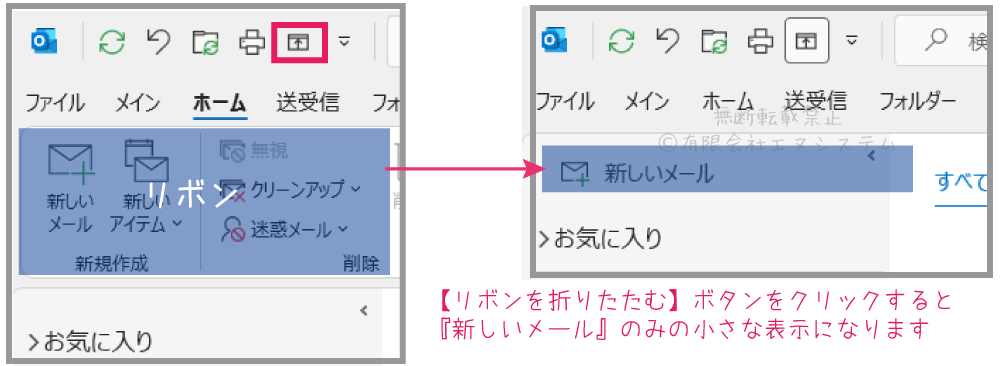
メニューのカスタマイズ
上部タブ【メイン】を選択すると、基本メニューのみが表示され、右側にまだ空きスペースがあります。
リボンの余白部分を右クリックし、【リボンのユーザー設定】をクリックすると、お好みのメニューの追加や削除ができます。
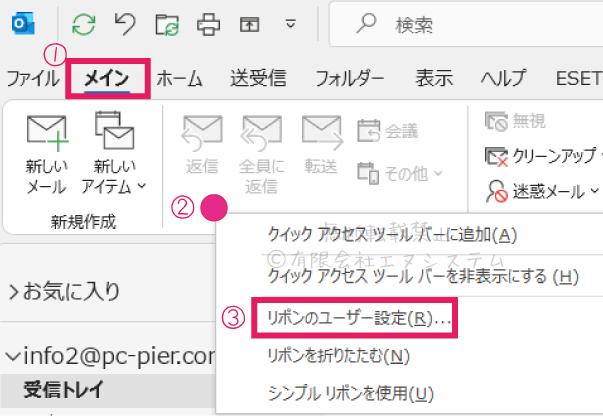
『コマンドの選択』からカテゴリーを選んで、追加したいメニューを探します。
右側の枠でメニューを追加したい場所を決めます。
追加したいメニューをクリックして選択した状態で【追加】。
逆に右側で選択したメニューを【削除】することもできます。
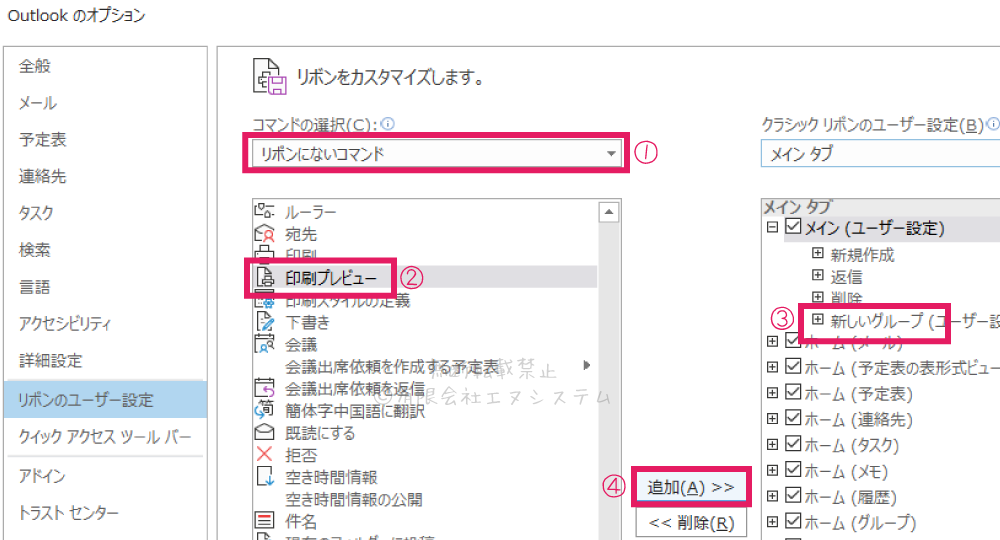
最後に【OK】を忘れずにクリック。
※【リセット】を押すとデフォルト設定に戻すことができます。

ちなみにExcelのツールバーやリボンも自分の好みの状態にカスタマイズできるので、そちらも合わせてご覧ください。
【Office 2013】Excelの上部メニューを使いやすくする